1.ログインする
- 2840
< 前の項目を開く マニュアルトップページ 次の項目を開く >
ログインページはこちら(https://riyaku.jp/)(どの企業様も共通のURLです)
ログインする
ログインには次の情報が必要です。
- 企業ID
- ユーザーID
- パスワード(ユーザーごと)
(経営者権限者が)はじめてログインする際の注意点
①システムご契約時に、企業IDとシステム管理者ID、初期パスワードをお渡しします。
ログインページを開き、それぞれの欄に入力してください。
はじめにお渡ししているアカウントは、「隠しシステム管理者」アカウントといいます。
ユーザー企業アカウントのすべての権限を持っています。隠しシステム管理者とは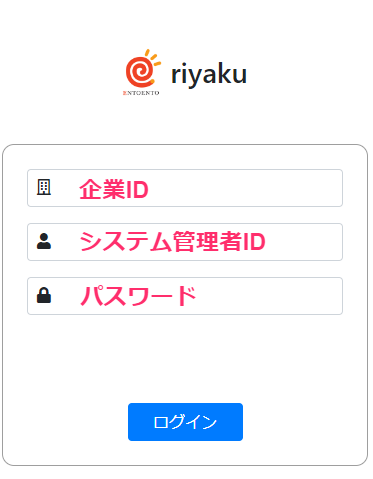
②初めてログインした場合、任意のパスワードに変更するよう求められます。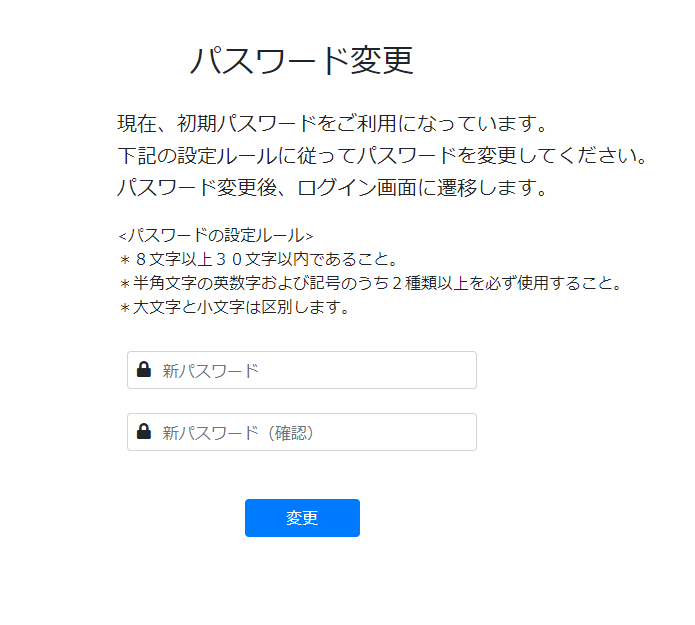
③変更後はログイン画面に戻ります。再度「企業ID」「隠しシステム管理者ID」
「変更したパスワード」を入力するとログインできます。
今後は変更したパスワードでログインしてください。
※変更したパスワードの紛失・漏洩にご注意ください
隠しシステム管理者とは
1企業アカウントにつき1つ発行される、企業アカウントの全権限を持ったアカウントです。企業アカウント上にユーザーアカウントが1つもなくなってしまう状態を防ぐため、削除不可能となっています。また、氏名や生年月日、入社年月日等を設定する従業員用アカウントとは性質が異なります。ユーザーインポートではデータの上書きを行わないでください。
「隠しシステム管理者」アカウントでログインを行っていれば、「ユーザー管理」からIDとパスワードの変更を行うことが可能です。全従業員データにアクセスを行うことができますので、このIDとパスワードは各企業で厳重に管理を行ってください。
なお、変更したIDとパスワードを紛失された場合は、ENTOENTOでIDとパスワードの初期化を行います。
※隠しシステム管理者のパスワードはENTOENTOでしか初期化を行うことができません。
パスワードを忘れた場合はENTOENTOまでご連絡ください。
従業員がログインする場合
①従業員情報がシステム上に登録されている場合は、同じログインページから
「企業ID」「ユーザーID」「初期パスワード」でシステムにログインできます。
※企業IDは共通ですが、ユーザーID、初期パスワードは従業員ごとに異なります。
システム管理者は上記3つの情報とログインページのURLを"従業員本人"に
直接伝えてください。全体連絡だと他の従業員のIDでログインして評価や
賃金が見れてしまいます。
※1 従業員のユーザーIDは
「ユーザー管理」画面から登録したユーザーIDを確認できます。
※2 従業員の初期パスワードは
「(企業ID)(従業員の生年月日8ケタ)」です。
※2 従業員情報の登録についてはこちらをご参照ください。
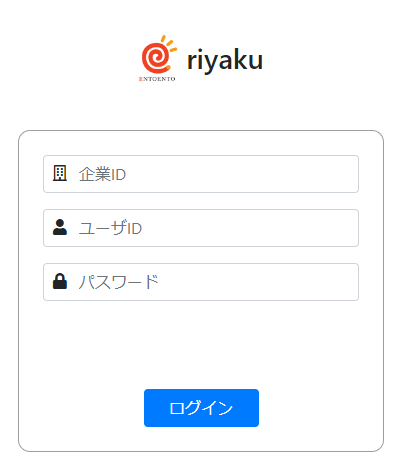
②初めてログインした場合はパスワードの変更を求められます。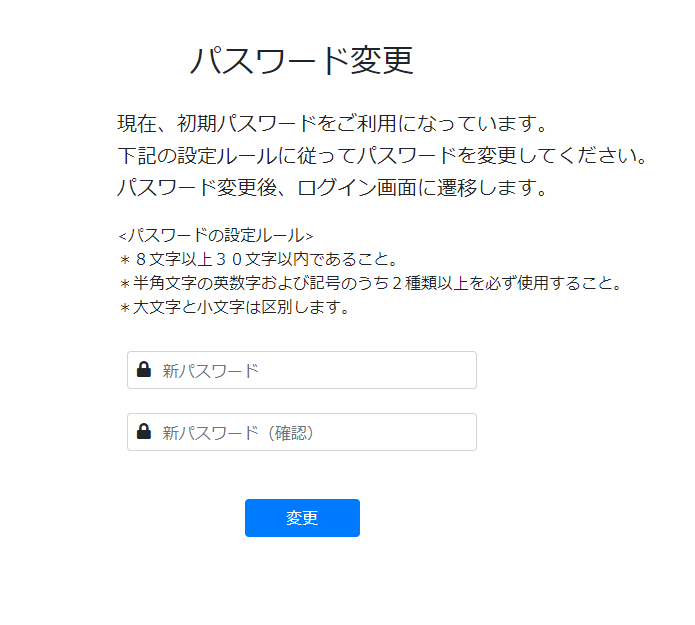
③変更後は再度ログイン画面に戻ります。再度「企業ID」「ユーザID」、
そして「変更したパスワード」を入力してログインしてください。
※もし従業員がパスワードを忘れてしまった場合は、システム管理者
または設定権限を持つユーザーが、「ユーザー管理画面」からパスワードを
初期化することができます。
その方法はこちらをご参照ください。
< 前の項目を開く マニュアルトップページ 次の項目を開く >